「動画編集アプリを、できば無料で使いたいんだけど…」
「無料動画編集アプリって、おすすめできないの?」
「無料の動画編集アプリを選ぶ時の、注意点を知りたい!」
と考えていらっしゃいませんか?
今回は、動画編集の無料アプリを選ぶ際の注意点やポイント、おすすめのアプリについて徹底解説します(直接アプリの項目へ行きたい方はここをクリックしてください)。
動画編集の無料アプリを選ぶ時の注意点は?

無料アプリをダウンロードするときは、どの様なアプリなのかチェックすることが大切です。
無料でダウンロードできる動画編集アプリはたくさんありますので、ちゃんと調べずにダウンロードすると…
と失敗することもあります。
失敗せずに、アプリを選ぶための注意点は次の通りです。
- 無料アプリでできることをチェックすること
- 通信制限をチェックすること
次項では、動画編集の無料アプリをダウンロードする前にチェックする注意点について、具体的に説明します。
無料アプリでできることを確認すること
無料アプリには、制限がかかっている可能性が高いことを覚えておきましょう。
制限の内容は、アプリによって異なり、ほとんど問題なく動画編集ができるものもあれば、有料アプリを購入しなければほとんど動画編集ができないものもります。
無料の動画編集アプリによくかかっている制限は次の通りです。
- ロゴや透かしが入っている
- 編集できる本数制限がある
- 動画編集の長さに制限がかかっている
- 課金しなければ基本的な操作ができない
ある程度の制限は仕方がないですが、自分がやりたい動画の編集ができないほどに制限がかかっているなら、動画編集に差し支えます。
そのため、無料アプリで、どこまで編集できるのかをきちんと確認しておくことは大切です。
通信制限をチェックすること
無料の動画編集アプリの中には、オンラインで作業をする必要があるものもあります。
もし、動画編集を出先の空いた時間に行う予定であるなら、自分のスマホのデータ通信量が十分であるかを確認する必要があるでしょう。
知らずにガンガンと使っていたなら、通信制限がかかり、動画編集がサクサク動かなくなるばかりでなく、日常生活にも支障をきたす可能性があります。
動画編集の無料アプリを選ぶ時のポイントは?

動画編集の無料アプリを実際に選ぶ時に、考慮すると良いポイントについて知っておくと、効率よくアプリを選べます。
動画編集の無料アプリを選ぶ時のポイントは次の通りです。
- 動画編集の時間制限を確認する
- エフェクトの種類を確認する
- TwitterやYouTubeなどの他のアプリとの連携を確認する
次項では、ポイントについて具体的に解説します。
動画編集の時間制限を確認する
動画編集の時間制限があるのか、あるとしたら何分の動画まで作成可能かを確認しましょう。
アプリによっては
など、さまざまな制限が存在します。
例えばTwitterやTikTokに載せる動画を作成する場合、短時間の動画編集になる場合が多いので、1分未満の動画編集アプリでも問題ないことがあります。
しかし、YouTubeに載せる長時間の動画や、広告動画を編集する場合だと、できるだけ長時間の動画編集が可能なアプリを選ばなければなりません。
このように、時間制限が動画編集に問題あるかないかは、自分が作りたい動画の種類によって変わってくるのです。
エフェクトの種類を確認する
無料アプリで可能なエフェクトを、事前に確認することも、おすすめします。
エフェクトとは、動画を見応えのあるものに見せるための特殊効果のことです。
具体的には、エフェクトには次の様なものが含まれます。
- ぼかし、モザイク
- BGMや効果音
- トランジョン
- 光効果
無料版のアプリだと、エフェクトに制限がかかっていることもあります。
確認しないでアプリをダウンロードしが場合
などの問題が起こりかねません。
アプリによっては無料版でもたくさんのエフェクトを使えるものもあり、動画編集の際にバラエティーに飛んだ動画を作成できます。
アプリをダウンロードする際に、ダウンロードしようとしているアプリではどの程度のエフェクトが可能なのか事前に確認しましょう。
TwitterやYouTubeなど他のアプリと連携を確認する
他のアプリとの連携もチェックしましょう!
編集した動画をTwitterやYouTube、TikTokにアップすることを目的に動画編集する場合は特に、自分が使いたいアプリと連携しているか調べることは大切です。
他のアプリと連携しているなら、編集した動画をそのままアップすることもできるので、手間を省けて便利です。
おすすめの無料アプリは?

数ある無料アプリの中でも、特に動画編集におすすめのアプリを紹介します。
紹介する無料アプリは以下の通りです。
- CapCut
- VivaVideo
- Quik
次項では、おすすめアプリの特徴や、セールスポイントについて具体的に説明します。
CapCut
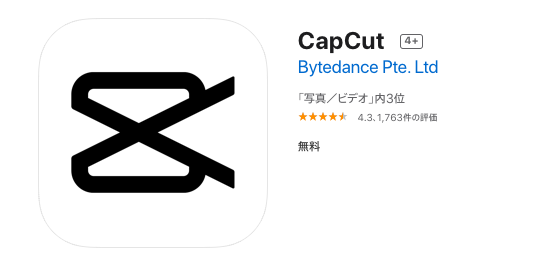
CapCutはTikTokと同じ会社が出している動画編集アプリです。
シンプルでかっこいい動画を簡単に編集できます。
クオリティの良い動画を、短時間で作りたい人にはぴったりのアプリと言えるでしょう。
CapCutの基本情報はこちらです。
対応OS:iOS、Android
加工機能:動画に必要な基本的な動作は可能。効果的なエフェクトが多種
ロゴ:無料で消すことが可能
料金:無料と有料の両方
VivaVideo

VivaVideoは自由に動画編集ができるアプリなので、自分の思い通りの動画編集がしたい人におすすめです。
無料バージョンのアプリでも動画編集に必要な基本的な動作は備わっていますし、BGMやサウンド効果など、自由に使えるエフェクトが多くあります。
自分の声を録音して挿入する機能もあるので、YouTube動画のために自分のナレーションを入れたい時に活用できるでしょう。
VivaVideoの基本的な情報は以下の通りです。
対応OS:iOS、Android
動画の長さ:無料版は5分、課金すると無制限
動画、静止画:どちらも可能
ロゴ:有り(有料版だとなし)
加工機能:文字入れ、BGM、効果音(スマホ内の音楽を使用するのも可能)
料金:無料(有料版は月額280円)
他のSNSとの連携:Twitter・Instagram・Facebook・YouTube
GooglePlayの公式ページからVivaVideoへ行く
Quik

Quikは全自動でカスタマイズしてくれる、初心者向けの動画編集アプリです。
初心者向けと言っても、BGM、効果音、エフェクト、フィルターが多数あり、組み合わせを変えるだけで全く違う雰囲気の動画になります。
そのため、動画を作っていて、退屈さを感じにくいアプリです。
忙しい時にチャチャッとクオリティの高い動画を制作できる点でも、おすすめと言えるでしょう。
Quikの基本情報は以下の通りです。
対応OS:iOS、Android
動画の長さ:使用する楽曲により長さが変わる
動画、静止画:どちらも可能
ロゴ:なし
加工機能:文字入れ可能。エフェクトも多数あり。簡単にクオリティの高い動画を作成できる。
料金:無料
他のSNSとの連携:Instagram・WhatsApp・Facebook
かっこいい動画を撮るためのコツは?

動画編集アプリを選ぶことも大切ですが、そもそも動画編集に適した動画を撮影できなければ良い動画ができません。
動画編集を成功させるには、かっこいい動画を撮ることが大切なのです。
かっこいい動画を撮影するために気をつけると良いポイントは次の通りです。
- 手ブレしない動画を撮ること
- ズームはNG!
- 通知をOFFにした状態で動画を撮影すること
- 1カット10秒を目安に撮るのがコツ
- スマホの向きを揃える!
次項では、ポイントについての詳細を説明します。
手ブレしない動画を撮ること
撮った動画がブレていると、間の抜けた動画になってしまいます。
手ブレしない様に気をつけて撮影しましょう!
具体的には三脚を利用して、動画がぶれない様にしっかり固定した状態で撮影することをお勧めします。
今は、軽くて持ち運びも簡単で、自由自在に変形できるタイプの三脚もありますので、上手に利用しましょう。
ズームはNG!
動画編集の際はズームを使わない様に注意してください!
ズームにした動画は動画編集アプリに取り込むと荒くなってしまうことがあり、綺麗な画質になりません。
ズームにした編集をしたい場合は、アプリのエフェクトを上手に使って、ズームの様な編集にすると良いでしょう。
通知をOFFにした状態で動画を撮影すること
動画を撮影している時は、LINEやTwitter、InstagramなどのSNS通知をOFFにした状態で行いましょう。
以前、テレビのアナウンサーが自分のLINEを使って生放送で実況中に、私事のメッセージが通知られ、全国公開になってしまったという放送事故がありました。
そこまで大変なことにならないとしても、せっかく撮った動画を取り直す必要が出てきて二度手間になります。
1カット10秒を目安に撮るのがコツ
動画を撮る際は、「1カット10秒」を目安に撮影するのがコツです。
あまり長々と動画編集をしてしまうと、トリミングが大変ですし、動画の長さのバランスが合わずに、均等性に欠ける動画になります。
1カット10秒だと、動画自体が撮りやすいですし、動画編集の初心者は比較的簡単に動画を編集できるでしょう。
スマホの向きはそろえる!
スマホの向きをチェックして撮影しますが、基本、横向きの状態で撮影するのが望ましいでしょう。
アプリによっては、縦向きの動画を取り込めないものもあるからです。
時々スマホの向きが縦設定になったまま、撮影していることがありますので、撮影時にはカメラの向きをチェックする癖をつけることをおすすめします。
まとめ

動画編集の無料アプリをダウンロードする時に注意点は次の通りです。
- 通信制限をチェックすること
- 無料アプリでできることをチェックすること
アプリをダウンロードする前にもう一度確認したい項目は、次の通りです。
- 動画編集の時間制限を確認する
- エフェクトの種類を確認する
- TwitterやYouTubeなどの他のアプリとの連携を確認する
クオリティの良い動画を録画するコツは以下の通りです。
- 手ブレしない動画を撮ること
- ズームはNG!
- 通知をOFFにした状態で動画を撮影すること
- 1カット10秒を目安に撮るのがコツ
- スマホの向きを揃える!
スマホの無料アプリを利用すると簡単に、自分らしい動画をカスタマイズできます。
SNSとの連携があるアプリを使えばそのまま、YouTubeやTwitter、InstagramなどのSNSにアップすることも可能です。
いくつかのアプリをダウンロードし、用途に合わせて使いわかるのも効果的ですし、どのアプリが使いやすいかは、本人次第といえます。
アプリを有効利用し、時間を効率的に使って、質の良い動画編集ができる様になりましょう。

 >>詳しくは画像をクリック!
>>詳しくは画像をクリック!


コメント